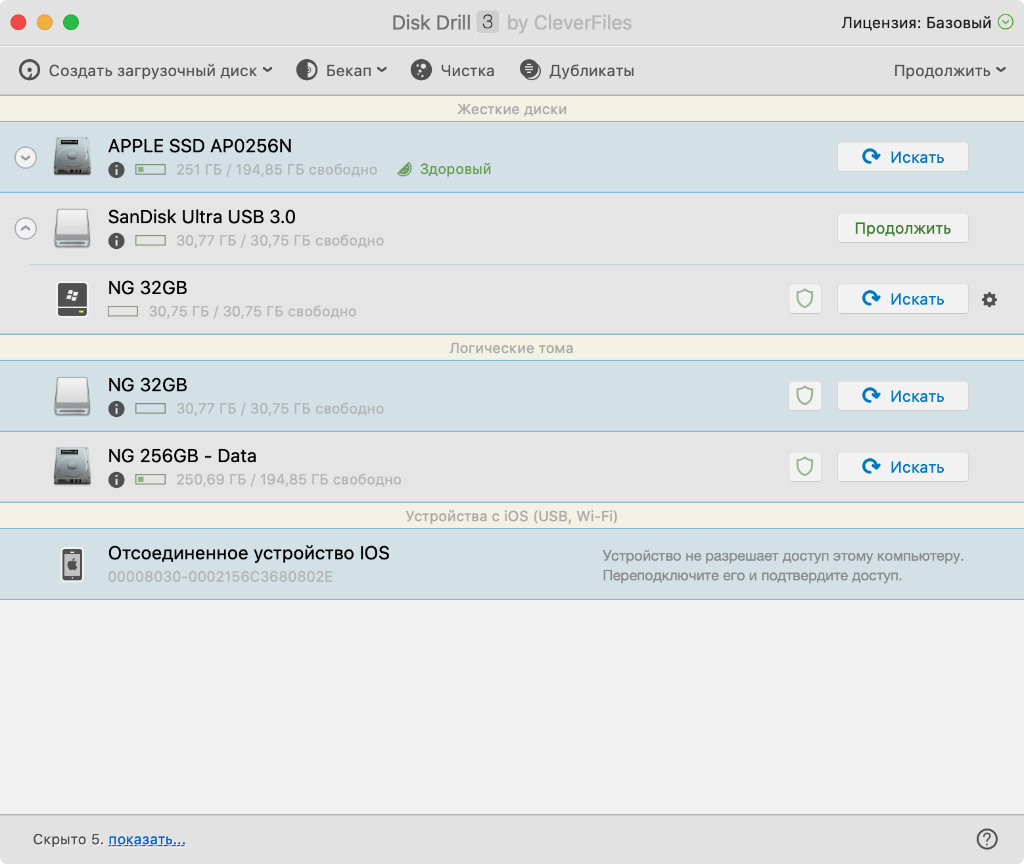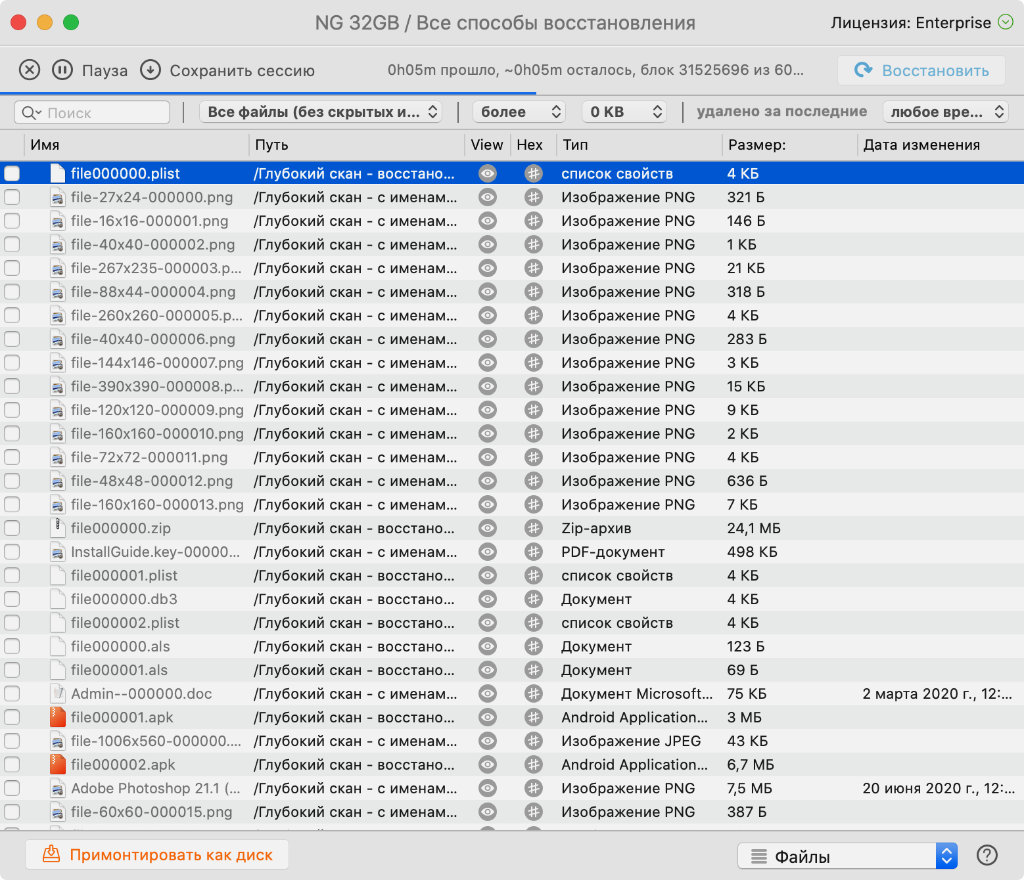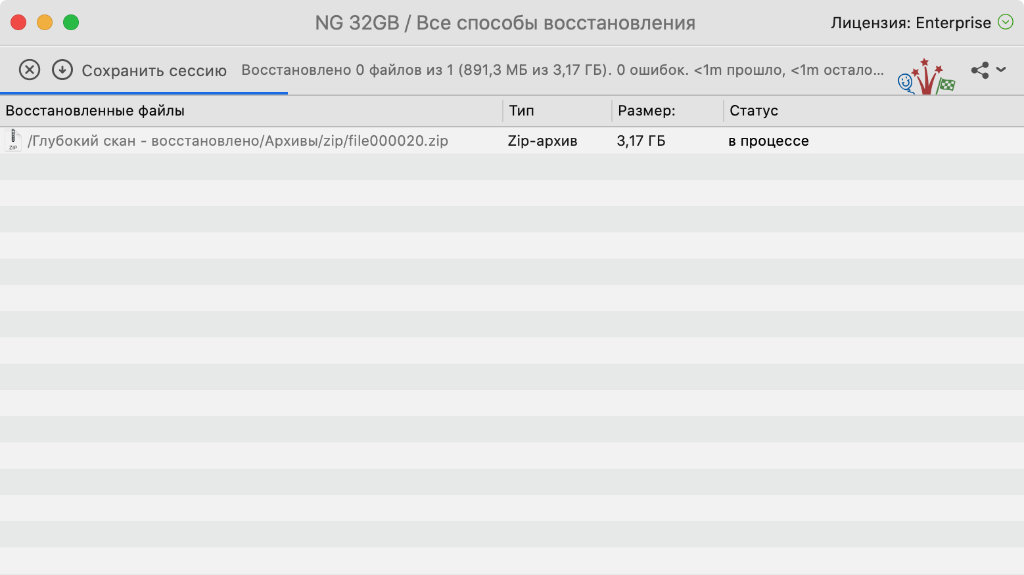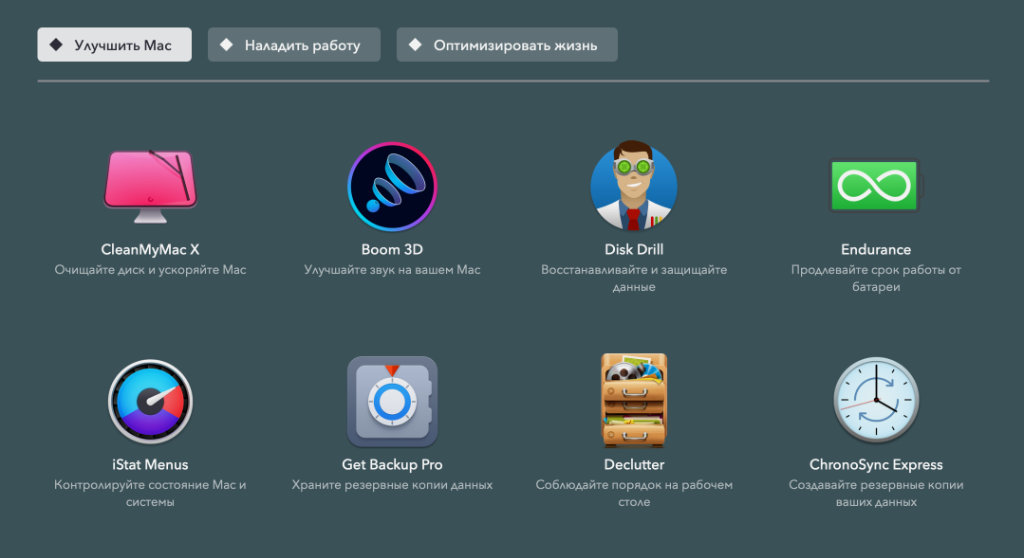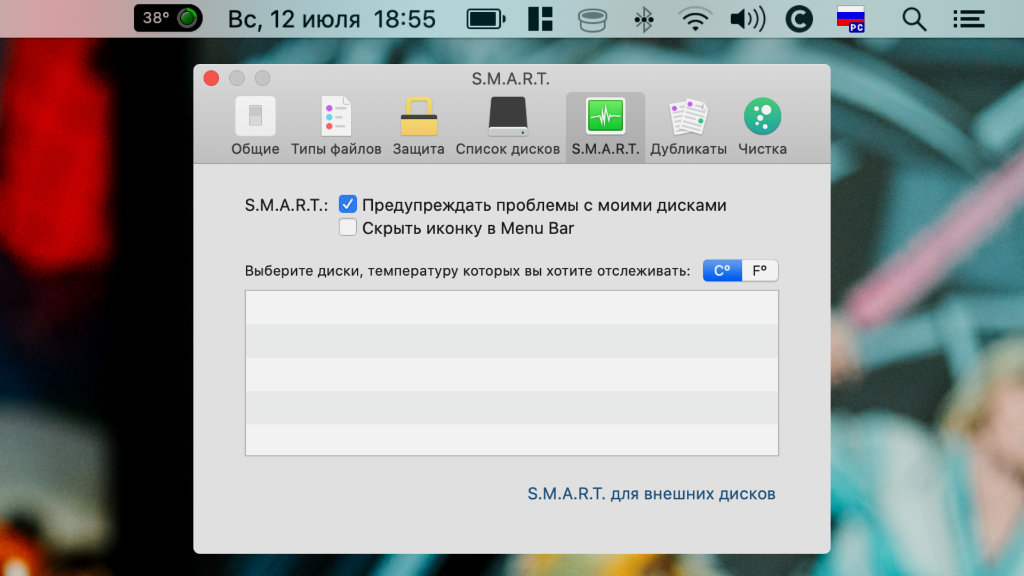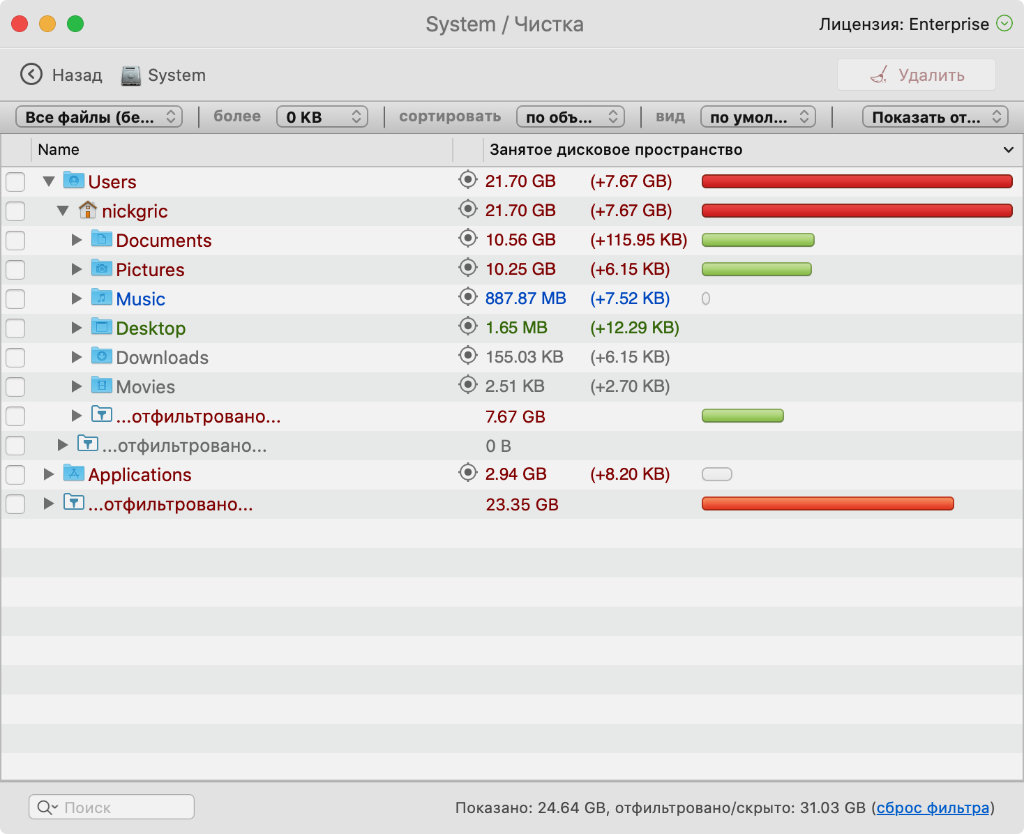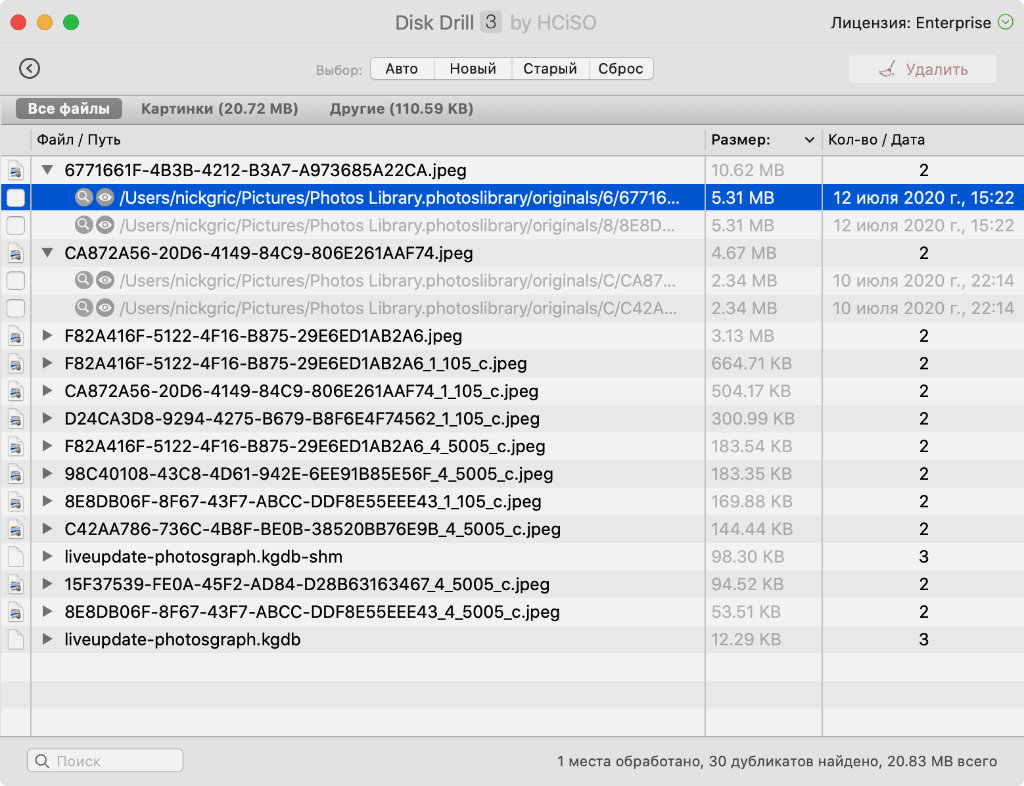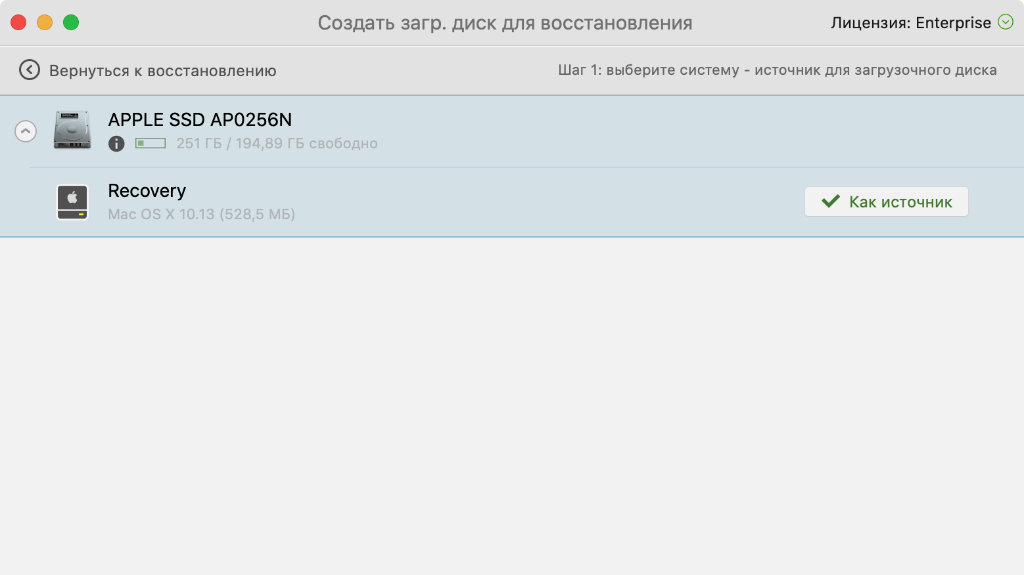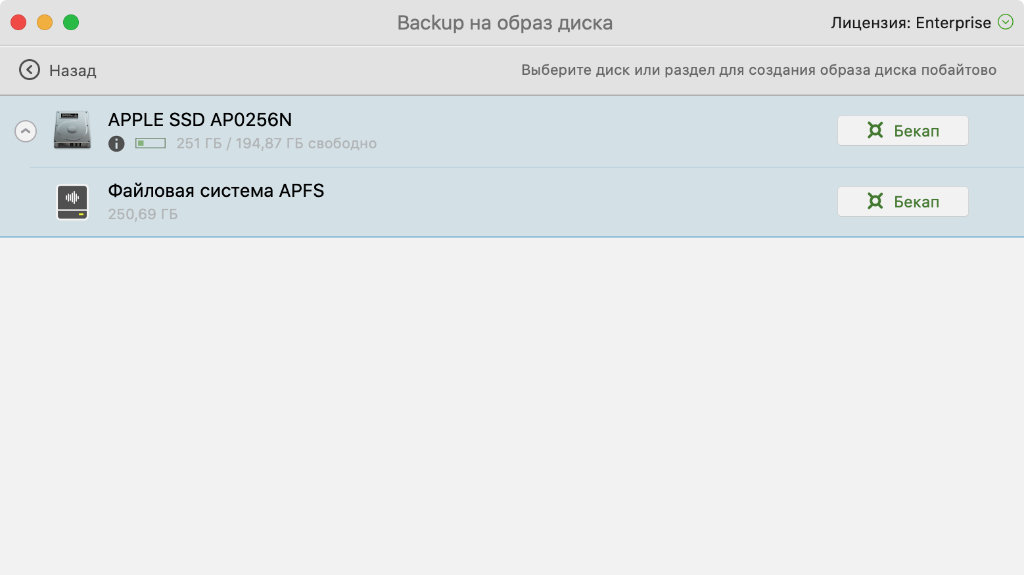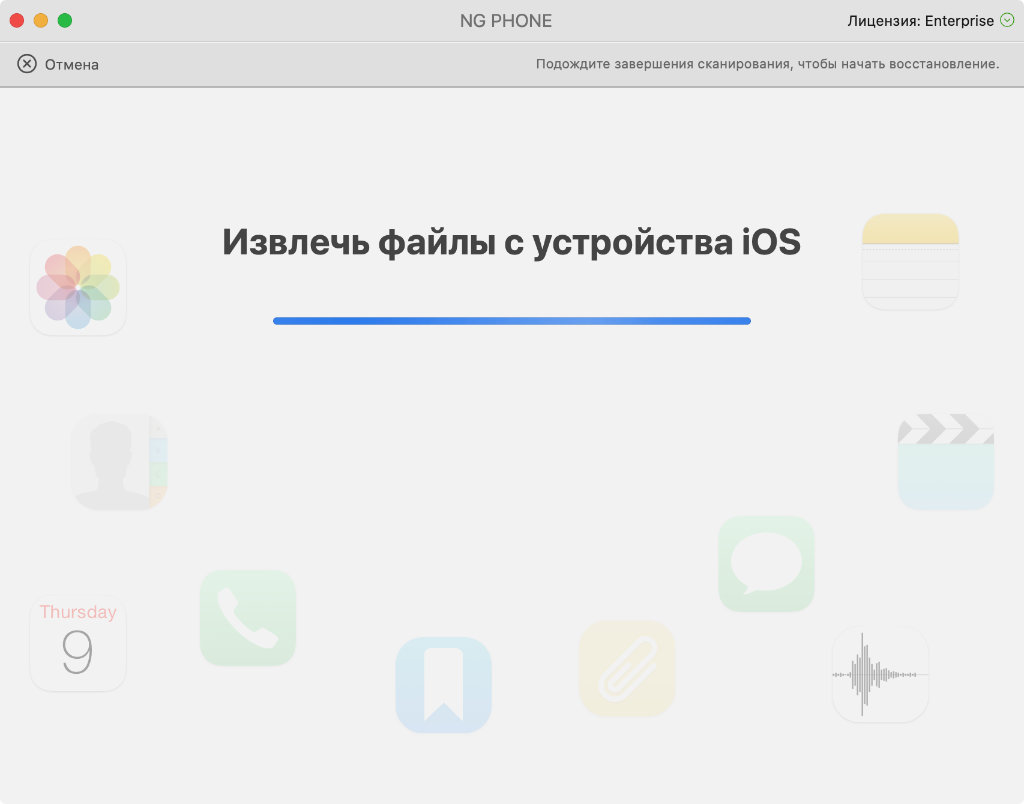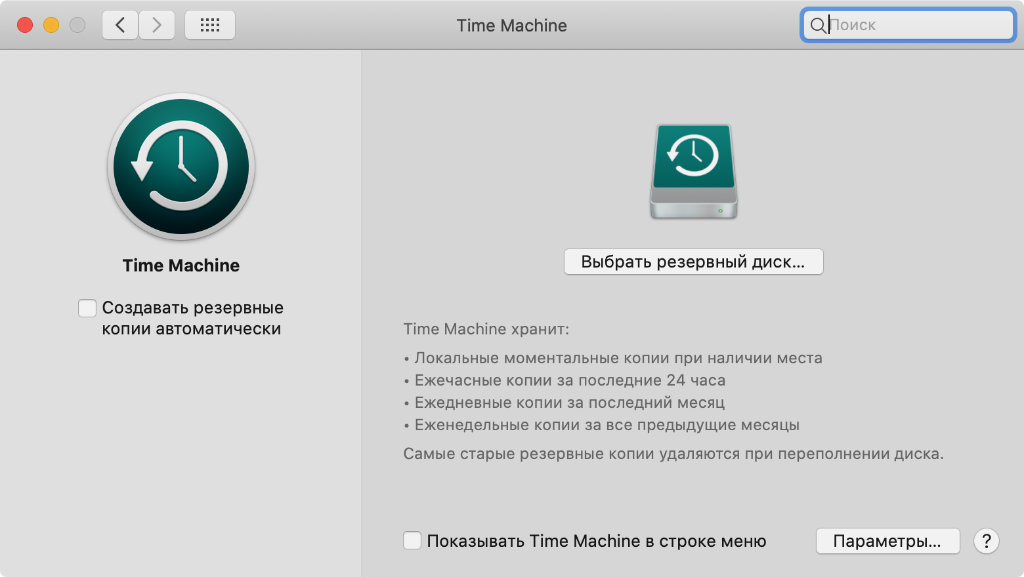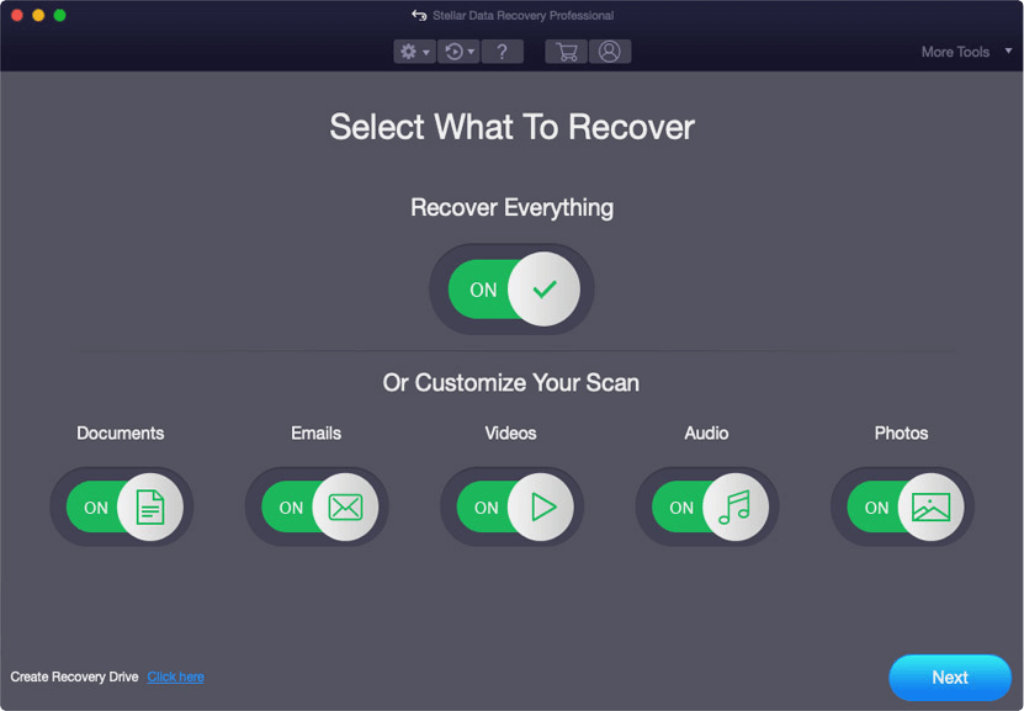Загрузить PDF
Загрузить PDF
Из данной статьи вы узнаете, как найти и восстановить удаленные файлы на Mac-компьютере. Для начала поищите удаленные файлы в Корзине. Потом попытайтесь восстановить их из резервной копии Time Machine или воспользуйтесь сторонней программой для восстановления данных.
-
1
Откройте Корзину. Для этого дважды щелкните по значку в виде корзины в доке. Откроется окно Корзины.
-
2
Поищите удаленные файлы. Прокрутите содержимое Корзины, чтобы найти файлы, или введите имя файла в строке поиска, которая находится в правом верхнем углу окна.
- Если вы не можете найти удаленные файлы, воспользуйтесь методом, который описан в следующем разделе.
-
3
Выделите удаленные файлы. Зажмите левую кнопку мыши и перетащите указатель над группой файлов, чтобы выделить сразу несколько файлов, или зажмите ⌘ Command и щелкните по каждому файлу, чтобы выделить их по одному.
- Чтобы выделить все файлы в Корзине, щелкните по файлу, а затем нажмите ⌘ Command+A.
-
4
Щелкните по Файл. Это меню расположено в верхнем левом углу экрана. Откроется выпадающее меню.
-
5
Щелкните по Вернуть. Эта опция находится в выпадающем меню «Файл». Файлы будут восстановлены в исходной папке.
- Если опция «Вернуть» неактивна (выделена серым цветом), перетащите выбранные файлы из окна Корзины на рабочий стол.
Реклама
-
1
Откройте Spotlight
. Щелкните по значку в виде лупы в правом верхнем углу экрана. Откроется панель поиска.
-
2
Введите time machine. Запустится процесс поиска программы Time Machine.
-
3
Щелкните по Time Machine. Значок этой программы выглядит как часы на зеленом фоне и отобразится в верхней части результатов поиска Spotlight. Откроется окно программы Time Machine.
-
4
Выберите папку с файлами. Щелкните по папке с файлами в левой части окна Time Machine, чтобы открыть ее.
-
5
Используйте резервную копию, которая была создана в то время, когда вы еще не удалили файлы. Щелкните по направленной вверх стрелке, которая расположена в правой части окна Time Machine, чтобы прокрутить список резервных копий и найти копию с нужными файлами.[1]
- Если вы не можете найти резервную копию с нужными файлами, воспользоваться описываемым методом нельзя.
-
6
Выделите удаленные файлы. Зажмите левую кнопку мыши и перетащите указатель над группой файлов, чтобы выделить сразу несколько файлов, или зажмите ⌘ Command и щелкните по каждому файлу, чтобы выделить их по одному.
-
7
Щелкните по Восстановить. Это серая кнопка в нижней части окна Time Machine. Выбранные файлы будут восстановлены.
- Возможно, вам придется повторить описанный процесс, чтобы восстановить файлы в разных папках.
Реклама
-
1
Прекратите пользоваться компьютером. При работе с программой для восстановления данных важно немедленно прекратить использовать жесткий диск компьютера. Не скачивайте программы, а также не создавайте папки и резервные копии, потому что так вы перезапишите пространство на жестком диске, где хранились удаленные файлы.
-
2
Скачайте программу для восстановления данных. Большинство таких программ платные. Скачайте программу на другом компьютере или на внешний носитель, чтобы случайно не перезаписать удаленные файлы. Популярными программами для восстановления данных являются:[2]
- PhotoRec (бесплатная);
- Диск Drill (платная);
- Data Rescue (платная);
- EaseUS (платная).
-
3
Установите программу для восстановления данных на USB-накопителе. В этом случае вы уменьшите риск того, что файлы будут перезаписаны на компьютере.
- Если вы не можете установить программу для восстановления данных на USB-накопителе, просто скопируйте установочный файл программы с USB-накопителя на компьютер.
-
4
Просканируйте жесткий диск. Запуск процесса сканирования зависит от выбранной программы, но в большинстве случаев нужно выделить локальный диск, с которого удалены файлы, а затем нажать «Сканировать».
- У программы могут быть дополнительные опции, которые нужно выбрать, чтобы запустить сканирование диска.
-
5
Выделите файлы, которые нужно восстановить. Когда сканирование завершится, на экране отобразится список файлов, которые можно восстановить. Выделите нужные файлы.
- Зачастую имена файлов уничтожаются, поэтому просмотрите каждый файл, чтобы найти нужные.
- Не все файлы можно восстановить.
-
6
Восстановите файлы. Когда вы выделите файлы, программа предложит сохранить их в определенной папке. Если вы собираетесь найти и восстановить дополнительные файлы, не сохраняйте найденные файлы на локальном диске, с которого они были удалены. Сохраните файлы на внешнем диске или на другом локальном диске.
- Если необходимо восстановить большое количество файлов, сначала восстановите самые важные файлы. Имейте в виду, что процесс восстановления может перезаписать и повредить удаленные файлы, поэтому сначала восстановите самые необходимые файлы.
Реклама
Предупреждения
- Как правило, сторонние программы для восстановления данных платные. У большинства из таких программ есть бесплатные пробные версии, но их способность восстанавливать файлы ограничена.
Реклама
Об этой статье
Эту страницу просматривали 131 023 раза.
Была ли эта статья полезной?
Как восстановить удаленные файлы Mac?
«Во время сегодняшней работы я случайно удалил файлы на своем Mac и в процессе потерял несколько довольно важных файлов. Есть какой-нибудь способ вернуть мои файлы обратно? Спасибо.»
Если у вас есть какой-либо компьютер, высока вероятность того, что вы столкнулись с такими проблемами, как потеря данных. Mac ничем не отличается. Вы можете потерять свои данные по разным причинам, и если вы не знаете, как точно восстановить удаленные файлы Mac, вы будете как рыба, вытащенная из воды, не зная, что делать, но тем не менее пытаясь. Поэтому, чтобы избежать подобного сценария с вами, мы подготовили это подробное руководство, которое специально предназначено для того, чтобы помочь вам с macos восстановить удаленные файлы. Это руководство ответит на все ваши актуальные вопросы о том, как вернуть файлы вашего Mac, куда отправляются удаленные файлы и существуют ли какие-либо профессиональные приложения для восстановления данных, которые возвращают безвозвратно удаленные файлы. Итак, прочтите это руководство до конца, и мы уверены, что в конечном итоге вы узнаете все, что нужно знать о mac восстановить удаленные файлы.
- Часть 1: Куда попадают удаленные файлы на Mac?
-
Часть 2: Как восстановить удаленные файлы Mac?
- Исправление 1: Восстановление удаленных файлов Mac с помощью команды отмены
- Исправление 2: Восстановление удаленных файлов на Mac из недавно удаленных
- Исправление 3: Восстановление удаленных файлов Mac из корзины
- Исправление 4: Восстановление безвозвратно удаленных файлов из очищенной корзины с помощью инструмента восстановленияHOT
- Исправление 5: Восстановление удаленных файлов с помощью терминала
- Исправление 6: Восстановление удаленного файла с помощью Time Machine
- Исправление 7: Восстановление удаленных файлов из резервной копии
- Часть 3: Как предотвратить потерю данных на Mac?
-
Часто задаваемые вопросы о восстановлении данных на Mac
- 1. Как восстановить безвозвратно удаленные файлы с Mac?
- 2. Как восстановить безвозвратно удаленные файлы с Mac без программы?
- 3. Как восстановить случайно удаленные файлы на Mac?
- 4. Как восстановить удаленные файлы бесплатно?
Когда файл удаляется, он не уничтожается сразу. Сначала он переносится в корзину, место, откуда у вас есть возможность его восстановить. Но это не тот случай, когда вы безвозвратно удаляете файл. Когда вы удаляете файл безвозвратно, он исчезает навсегда. Только с помощью профессионального программного обеспечения для восстановления данных его можно вернуть. Это все, что мы собираемся обсудить сегодня, от мусора до сторонних приложений и различных способов вернуть то, что вы потеряли. Так что продолжайте читать.
Часть 2: Как восстановить удаленные файлы Mac?
Исправление 1: Восстановление удаленных файлов Mac с помощью команды отмены
Первое исправление для восстановления удаленных файлов mac — это использование команды отмены. Это можно сделать, нажав клавиши ‘CTRL + Z’. Другой способ сделать это — перейти к опции Редактирования > Отменить перемещение сразу после удаления файлов.
Важным моментом, который вы должны отметить, является то, что это исправление работает только в том случае, если оно выполнено сразу после удаления ваших файлов. Если вы в конечном итоге закроете окно или удалите файлы из корзины, этот метод не сработает.
Исправление 2: Восстановление удаленных файлов на Mac из недавно удаленных
Ещё одной замечательной маленькой функцией на компьютерах Mac является папка «Недавно удаленные». Вы можете получить к этому доступ в различных приложениях на Mac.
- Перейдите в приложение «Фотографии» и на боковой панели нажмите на кнопку «Недавно удаленные».
- Выберите элементы, которые вы хотите восстановить, и нажмите на «Восстановить».
Исправление 3: Восстановление удаленных файлов Mac из корзины
Когда вы удаляете файл, щелкнув по нему правой кнопкой мыши или нажав кнопку удалить, они не удаляются безвозвратно. Они хранятся в приложении под названием Корзина, так что, если вы передумаете в будущем, вы сможете их восстановить. Чтобы восстановить удаленные файлы на Mac, внимательно следуйте приведенным ниже инструкциям.
- Запустите приложение «Корзина», нажав на значок «Корзина». Как только он откроется, вы увидите все файлы, которые вы недавно удалили.
- Найдите файл, который вы хотите восстановить, и просто перетащите его обратно на экран рабочего стола. Вы также можете щелкнуть по нему правой кнопкой мыши и выбрать опцию «Вернуть».
Основным недостатком этого метода является то, что он не может быть использован для восстановления безвозвратно удаленных файлов.
Исправление 4: Восстановление безвозвратно удаленных файлов из очищенной корзины с помощью инструмента восстановления
Что делать, если вы очистили корзину на Mac? Не беспокойтесь, Mac data recovery tool может вам помочь! Большинства инструментов, доступных на Mac для восстановления безвозвратно удаленных файлов Mac, недостаточно. В таких ситуациях вам нужно что-то профессиональное, что-то, что вернет ваши потерянные данные без особых хлопот. Это именно то, для чего предназначено приложение Tenorshare 4DDiG data recovery. Быстрое, надежное и эффективное программное обеспечение для восстановления данных, которое использует современные алгоритмы для восстановления данных. Его особенности включают в себя:
- Восстановление удаленных файлов даже из пустой корзины.
- Легкое восстановление с локальных и внешних устройств хранения данных, зашифрованных устройств, разбитых компьютеров и т.д.
- Легко восстанавливает 1000+ типов файлов, включая фотографии, видео, аудио, документы и многое другое.
- Восстановление данных с компьютеров Mac с защитой M1 и T2..
- Поддерживает множество сценариев потери данных, таких как удаление, форматирование, повреждение и т.д.
- Приложение не содержит вирусов, вредоносных программ, рекламы, всплывающих окон и т.д.
- Он может похвастаться плавным, интуитивно понятным и удобным интерфейсом для максимального удобства использования.
Итак, как вернуть удаленные файлы обратно на Mac с помощью приложения 4DDiG? Позвольте нам рассказать вам.
- Выберите Местоположение
- Сканирование и предварительный просмотр
- Восстановление удаленных файлов на Mac
Как только вы запустите приложение, вы увидите все свои устройства и диски, перечисленные в главном интерфейсе. Из списка дисков выберите тот, с которого вы хотите восстановить данные, и нажмите «Сканировать«.
Приложение начнет сканирование выбранного вами диска и попытается найти все удаленные файлы. По мере продолжения сканирования на вашем экране начнут появляться различные удаленные файлы. Вы можете переключиться с древовидного представления на файловое, чтобы найти и просмотреть нужные файлы.
Теперь вы можете выбрать файлы, которые хотите восстановить, из списка. Нажмите на кнопку «Восстановить» и выберите местоположение, в которое вы хотите поместить восстановленные файлы, и нажмите «Сохранить«, и просто так ваши файлы вернутся.
Исправление 5: Восстановление удаленных файлов с помощью терминала
Терминал, во многом похожий на командную строку в Windows, представляет собой многофункциональную утилиту, которую можно использовать для восстановления файлов с macbook. Однако этот метод может помочь только в восстановлении ваших файлов из корзины. Поэтому, если вы безвозвратно удалили искомый файл, переходите к следующему шагу.
- Перейдите в Finder> Приложения > Утилиты. В окне Утилиты дважды щелкните по кнопке терминала.
- Введите команду ‘cd.Trash’ в окне Finder и нажмите клавишу «Возврат» на вашем Mac.
- Далее введите ‘mv xxx../’ и нажмите клавишу ‘Return’. ((Где xxx обозначает имя удаленного файла)
- Когда процесс восстановления будет завершен, введите «Выйти» в терминале, чтобы выйти
Исправление 6: Восстановление удаленного файла с помощью Time Machine
Как можно догадаться по названию, Time Machine — это буквально капсула времени, из которой можно восстановить удаленные файлы mac бесплатно. Однако, чтобы использовать ее на устройствах Mac, вы должны предварительно включить резервное копирование Time Machine. В противном случае этот метод не сработает. Вот как можно использовать приложение «Машина времени» для восстановления удаленных файлов на mac.
- Откройте приложение Time Machine, выполнив поиск в центре внимания.
- Оказавшись в Time Machine, вы можете просмотреть свои резервные копии и найти файлы, которые хотите восстановить.
- Когда вы выберете файлы, которые хотите вернуть, нажмите кнопку «Восстановить», и ваш файл будет восстановлен в указанном вами расположении.
Исправление 7: Восстановление удаленных файлов из резервной копии
iCloud является наиболее широко используемым вариантом резервного копирования по умолчанию для всех пользователей Mac. Поэтому, если вы регулярно создавали резервные копии своих данных, вы можете просто загрузить их на случай, если случайно удалите.
Часть 3: Как предотвратить потерю данных на Mac?
Тратить часы на восстановление данных с помощью инструментов и виджетов не обязательно должно быть единственным решением проблемы потери данных. Предотвращение этого — хороший способ гарантировать, что вам никогда не придется проходить через все эти хлопоты. Некоторые хорошие способы гарантировать, что вы не столкнетесь с проблемой потери данных, включают:
- Дважды проверьте, прежде чем что-либо удалять, вы никогда не знаете, когда вам что-то может понадобиться.
- Локальные резервные копии в Time Machine — это способ предотвратить потерю данных.
- Включите параметры резервного копирования iCloud.
- Регулярно проверяйте свой Mac на наличие вирусов и вредоносных программ.
- Обновите свой Mac с помощью последних версий драйверов и программного обеспечения.
- Всегда держите под рукой профессиональное программное обеспечение для восстановления данных, такое как 4DDiG Mac data recovery.
Часто задаваемые вопросы о восстановлении данных на Mac
1. Как восстановить безвозвратно удаленные файлы с Mac?
Безвозвратно удаленные файлы могут быть восстановлены следующими способами:
- Восстановление файлов из пустой корзины с помощью инструментов восстановления, таких как 4DDiG data recovery.
- Восстановление удаленных файлов с помощью Time Machine
- Восстановление удаленных файлов из резервной копии — Google Диск/iCloud/Dropbox
2. Как восстановить безвозвратно удаленные файлы с Mac без программы?
Вы можете восстановить безвозвратно удаленные файлы с Mac без программного обеспечения следующими способами,
- Восстановление удаленных файлов с помощью Time Machine
- Восстановление удаленных файлов из резервной копии- Google Диск/iCloud/Dropbox
3. Как восстановить случайно удаленные файлы на Mac?
Для восстановления случайно удаленных файлов вы можете использовать следующие методы.
- Используйте корзину или опцию отмены удаления.
- С помощью приложения Mac Terminal.
- Восстановление потерянных файлов с помощью виджета резервного копирования Time Machine.
- Восстановление потерянных файлов с помощью резервной копии iCloud.
4. Как восстановить удаленные файлы бесплатно?
Вы можете бесплатно восстановить файлы mac os с помощью следующих методов,
- Используйте корзину или опцию отмены удаления.
- С помощью приложения Mac Terminal.
- Восстановление потерянных файлов с помощью виджета резервного копирования Time Machine.
- Восстановление потерянных файлов с помощью резервной копии iCloud.
Резюме
Итак, вы пришли в поисках ответов на вопрос о том, как восстановить удаленные файлы mac, и теперь мы оставляем вам множество исправлений и надежное приложение Tenorshare 4DDiG, которое сделает ваше путешествие по восстановлению данных легким и быстрым. Итак, что же вас останавливает, скачайте его прямо сейчас и приступайте к работе.
Tenorshare 4DDiG Mac Data Recovery
Tenorshare 4DDiG Mac data recovery — это профессиональная программа для восстановления данных Mac, которая может восстановить данные с жестких дисков Mac после очистки корзины, обновления ОС, форматирования диска и т.д. Для восстановления данных Mac поддерживается более 1000+ форматов.
Скачать Бесплатно
Скачать Бесплатно
КУПИТЬ СЕЙЧАС
КУПИТЬ СЕЙЧАС
С помощью клавиатурного сокращения Command(⌘) + Option(⌥) + Delete(⌫) можно полностью удалить файл с Mac, минуя «Корзину». Лучше не запоминайте это сочетание клавиш, чтобы случайно не стереть с диска важные данные.
Тем не менее, даже если это случилось, отчаиваться не стоит. Случайно удаленные данные получится восстановить, даже если они не успели попасть в «Корзину». Для этого можно использовать разные приложения, среди которых лучшее на мой взгляд – Disk Drill. Про него, и другие аналоги расскажу подробнее.
Как восстановить удаленные с Mac данные
Приложение показывает как физические, так и логические накопители
Шаг 1. Откройте Disk Drill и нажмите на кнопку «Искать» справа от диска, с которого случайно удалили важные файлы.
Утилита может работать как со встроенным диском вашего Mac, так и с внешними накопителями (к примеру, с флешкой).
С помощью фильтров можно выбрать тип восстанавливаемых файлов, а также определить дату их удаления и предположительный размер
Шаг 2. Дождитесь окончания сканирования указанного накопителя.
Это может занять от нескольких минут до пары часов, если речь про достаточно большой диск. При этом вы можете использовать специальные фильтры в верхней части экрана, которые сократят список восстановленных файлов.
После поиска нужно использовать процесс восстановления, который не занимает больше пары минут даже в случае с файлами больше пары ГБ
Шаг 3. Найдите необходимый файл, выделите его и нажмите «Восстановить».
Вам нужно будет именно искать потерянные данные среди выданного программой перечня, потому что при восстановлении структура папок неизбежно теряется.
Собственно, на этом все. Если вы занялись восстановлением сразу после удаления, файл окажется в данном перечне чуть ли не со 100% вероятностью. Если записывали на накопитель новые данные, шанс будет заметно ниже.
➤ Disk Drill ($89)
Да, удаленные файлы можно восстановить
Как так, они же удалены? С одной стороны, да, и система их уже не показывает. С другой стороны, нет, и они до сих пор находятся на диске. Это связано с принципом работы SSD.
Когда вы удаляете информацию с диска, она не стирается, а помечается как лишняя. На ее место будут записаны новые данные, но это случится не сразу. Для равномерного износа контроллер сначала будет использовать остальное пространство.
Собственно, поэтому у Disk Drill и других аналогичных утилит есть шанс восстановить данные даже в том случае, если вы успели записать на диск новую информацию. Но, чтобы его увеличить, этого лучше не делать.
Disk Drill можно воспользоваться бесплатно
Disk Drill в наборе Setapp. Что интересно, в отличие от Mac, на Windows Disk Drill можно использовать бесплатно для восстановления файлов размером до 500 МБ
Полная стоимость приложения Disk Drill на момент написания этого материала составляет $89. Не так много, чтобы вернуть важные данные. Но не так мало, если потерялся документ, который можно создать заново за день-два.
Программу можно использовать бесплатно. Она доступна в рамках набора утилит Setapp, который можно использовать без оплаты на протяжении семи дней. Этого времени хватит, чтобы восстановить необходимые данные.
Подписка на Setapp стоит $9,99 в месяц без учета НДС. Во время регистрации в системе, нужно ввести данные своей банковской карты. Поэтому, если вы не откажитесь от использования сервиса в течение семи дней, с вас спишу деньги.
➤ Setapp (семь дней бесплатно / $9,99 в месяц)
Дополнительные возможности приложения
Простой инструмент S.M.A.R.T. для контроля дисков
Состояние диска. В Disk Drill встроен так называемый «S.M.A.R.T. Мониторинг». Его можно включить в разделе S.M.A.R.T. «Настроек» утилиты. В строе меню Mac тут же появится значок для контроля конкретного диска.
Кроме прочего приложение следит за температурой встроенного в компьютер SSD. Когда писал данный материал, мой разогревался не больше +40°C. Для подобных накопителей нагрев до +60°C норма, поэтому не переживаю.
Инструмент очистки диска, который поможет избавиться от лишней информации
Очистка диска и поиск дубликатов. Чтобы запустить данный инструмент, откройте приложение и нажмите на кнопку «Чистка». После этого нужно определить конкретный диск, выбрать возможность «Сканировать» и дождаться окончания процесса.
Утилита покажет структуру каталогов с указанием объема памяти, который занимает конкретный контент. В моем случае больше всего места на диске требуют фотографии и документы.
Процесс поиска дубликатов на диске, который поможет еще более эффективно его очистить
Чтобы очистить место можно использовать инструмент «Дубликаты». Он дает возможность выбрать каталоги для сканирования наличия одинаковых файлов. После этого от них можно быстро избавиться с помощью кнопки «Удалить».
Первые шаги в создании загрузочного диска через Disk Drill
Загрузочный диск. Disk Drill даст возможность создать флешку, с которой получится запуститься для восстановления информации на SSD. Эта возможность полезна, если потеряны максимально важные данные, которые нужно вернуть.
Выбор диска для создания точно побайтовой копии нестабильного диска
Защита и резервное копирование данных. Утилита дает возможность создать точную побайтовую копию диска для его дальнейшего восстановления. Это фишка пригодится, если используемый диск кажется нестабильным.
Процесс извлечения данных из iPhone для их дальнейшей обработки
Восстановление данных на iPhone. Да, у вас также есть возможность работать с накопителями своих мобильных устройств. Утилита может сканировать память устройства напрямую или восстанавливать файлы из резервной копии гаджета.
Какие у утилиты Disk Drill есть альтернативы
Окно конфигурации Time Machine из «Системных настроек» Mac
Time Machine. Да, нельзя не отметить, что у Apple есть встроенная система для бэкапов с возможностью создания моментальных резервных копий для восстановления случайно потерянных файлов.
Тем не менее, для ее работы обязательно нужен емкий внешний накопитель, который используют далеко не все. Более того, у данного инструмента далеко не самый очевидный принцип работы по восстановлению отдельных файлов, поэтому им пользуются немногие.
Интерфейс приложения Stellar Data Recovery, которое можно считать реальной альтернативой Disk Drill
Stellar Data Recovery. Это альтернатива Disk Drill. Судя по отзывам, данным решением пользуется меньшее число пользователей, но это не говорит про его качество. Работает оно не менее хорошо, и это проверено.
Я не остановился конкретно на данном решении по двум причинам: во-первых, мне не понравился его внешний вид; во-вторых, программа не переведена на русский язык.
Приложение PhotoRec реализовано в консольном интерфейса
PhotoRec. Бесплатная альтернатива для восстановления данных, которая выполняет свои задачи не хуже платных аналогов. Тем не менее, удобной ее использование назвать сложно.
Интерфейс программы реализован в консольном формате, в котором разберутся далеко не все. Мне кажется, что приложение создано компьютерными мастерами, которые специально не сделали понятный для простого пользователя интерфейс.
В заключение: что делать, если случайно удалил файлы
Во-первых, нужно тут же прекратить использование Mac. Если нет возможности заняться восстановлением в данный момент, лучше вообще выключить компьютер. Шансы на успех затеи сильно уменьшаться, если удалять, копировать, перезаписывать файлы.
Во-вторых, выдыхайте, случайно удаленные данные можно восстановить. Это связано с тем, что с диска они сразу не стираются, а просто помечаются как ненужные. Пока на их место не попала новая информация, старую можно вернуть.
В-третьих, выберите инструмент для восстановления данных. Это может быть Disk Drill, Stellar Data Recovery, PhotoRec. Все инструменты нормально справляются со своими задачами, у них очень похожий принцип работы.
В-четвертых, запустите конкретную утилиту и дождитесь, пока она покажет список удаленных файлов. Выберите те, которые нужно восстановить и дождитесь окончания процесса. Надеюсь, вам повезет.

🤓 Хочешь больше? Подпишись на наш Telegram.

iPhones.ru
Есть специальные утилиты для этого. Главное — не паниковать.
- Apple,
- Mac,
- Это интересно
Николай Грицаенко
@nickgric
Кандидат наук в рваных джинсах. Пишу докторскую на Mac, не выпускаю из рук iPhone, рассказываю про технологии и жизнь.
Мы все могли удалять файлы без намерения. Если вы случайно удалили какие-либо важные документы, вам следует просмотреть корзину, чтобы узнать, есть ли шанс восстановить корзину на Mac. Однако вам не стоит беспокоиться, поскольку мы предоставим несколько решений для восстановления удаленных файлов из пустой корзины на Mac и восстановления доступа к вашим данным.
Когда дело доходит до удаления файлов, тему часто разбивают на три отдельные категории: безвозвратное удаление информации, очистка корзины или корзины и непреднамеренное удаление файлов. Вы можете восстановить потерянные данные на Mac без необходимости в каком-либо дополнительном программном обеспечении, если воспользуетесь определенными инструментами Mac, описанными в следующем разделе.
Кроме того, вам может понадобиться приложение для восстановления данных, такое как Tenorshare 4DDiG, чтобы восстановить все, что было удалено из корзины на вашем Mac. С помощью этого превосходного приложения для восстановления данных вы можете восстановить удаленную корзину на macOS Ventura, файлы, которые были удалены навсегда, и даже файлы, которые были стерты из корзины.
Восстановление случайно очищенной корзины в macOS Ventura
Вот несколько самых простых и удобных способов восстановить удаленные файлы из пустой корзины в macOS Ventura.
1. Используйте машину времени
Если вы регулярно создаете резервную копию своего Mac, вы можете использовать резервный носитель для извлечения элементов из корзины после их удаления. Тот факт, что у вас есть резервная копия, которая включает потерянную информацию, имеет важное значение в этой ситуации.
Эта программа резервного копирования и восстановления, известная как Time Machine, уже предустановлена на вашем Mac. При восстановлении мусора из резервной копии Time Machine используйте технику.
- Установите соединение между вашим Mac и резервным носителем Time Machine.
- Запустите приложение Finder и перейдите в папку «Корзина». (Также важно, чтобы вы проверили папки, в которых были файлы, прежде чем перемещать их в корзину.)
- Запустите Time Machine и просмотрите ее архивы в поисках стертых вещей.
- Выберите объекты, которые необходимо восстановить, и нажмите «Восстановить».
2. Используйте резервную копию iCloud для восстановления пустой корзины
- Посетить iCloud.com и войдите туда.
- Чтобы открыть веб-приложение «Настройки iCloud», вам нужно щелкнуть значок шестеренки.
- Прокрутите вниз, пока не дойдете до конца, затем нажмите кнопку «Восстановить файлы».
- Выберите недавно удаленные файлы, которые вы хотите восстановить, а затем нажмите кнопку «Восстановить».
3. Используйте Tenorshare 4DDiG для восстановления мусорных файлов в macOS Ventura.
Даже после того, как вы удалите файл, он останется на жестком диске до тех пор, пока на том же месте не будет сохранен другой файл. Но вы можете легко восстановить удаленный мусор с помощью надежного программного обеспечения для восстановления данных, разработанного для Mac. Здесь мы будем использовать Восстановление данных Tenorshare 4DDiG Mac.
- После завершения установки запустите 4DDiG-Mac и выберите место, например локальные диски, чтобы начать процесс восстановления данных на вашем Mac.
- Когда вы наводите указатель мыши на место, которое хотите отсканировать, в углу справа отобразится маленький значок со словом «Сканировать». Просто начните поиск отсутствующих файлов, нажав кнопку «Сканировать».
- Процесс проверки удаленных файлов занимает некоторое время. После того, как результат сканирования будет получен, вы сможете выбрать отдельные типы файлов и получить предварительный просмотр дальнейших данных.
- Нажмите кнопку «Восстановить», а затем выберите место для сохранения восстановленных данных. Не рекомендуется сохранять восстановленные данные в раздел, на котором вы их ранее потеряли.
Чтобы узнать, как восстановить удаленные данные из корзины после ее очистки, загрузите Tenorshare 4DDiG Mac Data Recovery и посмотрите сопроводительное видео, в котором объясняется, как восстановить очищенную корзину на Mac.
4. Верните удаленные файлы из пустой корзины с помощью терминала.
- Запустите Spotlight на вашем Mac → Найдите и запустите Терминал.
- Введите cd .Trash и нажмите клавишу возврата.
- Затем введите ls -al ~/.Trash и нажмите клавишу возврата.
- Если вы найдете нужный файл, введите mv xxx../ и переместите его в нужное место.
Здесь xxx означает имя удаленного файла.
Часто задаваемые вопросы
В. Можно ли восстановить файлы после очистки корзины?
Да, вы можете вернуть эти файлы с помощью программного обеспечения для восстановления данных macOS.
В. Как просмотреть удаленные файлы в корзине внешнего диска на Mac?
Запустите Finder → В меню «Перейти» Finder выберите «Перейти к папке» → Введите .Trashes в качестве пути и нажмите клавишу ввода. Теперь вы сможете просматривать удаленные файлы на внешнем диске вашего Mac.
Заключение
Вы должны действовать быстро, если обнаружите, что данные на вашем Mac были случайно удалены, перейдя в папку «Корзина» и восстановив пустую корзину. Мы надеемся, что представленные здесь решения развеяли ваши опасения. Если у вас есть дополнительные вопросы, сообщите нам об этом в комментариях.
Рождественские и новогодние распродажи 4DDiG (9 декабря 2022 г. — 4 января 2023 г.)
100% Выиграй Подарок
Каждый пользователь может получить 4 шанса на 100% выигрыш приза, выбрав носок случайным образом. Для участия вы можете:
- Отправьте свой адрес электронной почты, чтобы получить 1 шанс. После отправки вы можете выбрать носок случайным образом.
- Поделитесь этой страницей в Facebook или Twitter, и вы получите 2 дополнительных шанса выиграть приз.
- Подписавшись на наш канал на YouTube, вы также можете получить шанс выиграть приз.
Скидка до 70% на лучшие отдельные предложения
Только на рождественских и новогодних распродажах вы можете получить лицензию на устройства Tenorshare 4DDiG, действительную в течение одного года или одного месяца:
- После скидки 60% 4DDiG Data Recovery доступен всего за 39,98 долларов в год и 27,98 долларов в месяц.
- После экономии 70% 4DDiG Duplicate Deleter доступен всего за 23,97 долларов в год и 14,97 долларов в месяц.
- После скидки 60% 4DDiG File Repair доступен всего за 36,76 долларов в год и 17,97 долларов в месяц.
Код купона XMAS – скидка 40%
Вы получите скидку 40%, действующую с 12 декабря 2022 г. по 4 января 2023 г. Этот код скидки действителен для всех продуктов на веб-сайте 4DDiG.
Если вы хотите узнать больше, пожалуйста, посетите наш страница событий.
Метод 4: Выполните восстановление файлов Mac
В тех случаях, когда вы очистили как «Недавно удаленные», так и «Корзину», или когда 30-дневный период истек, вам потребуется выполнить восстановление файлов Mac. Для этого вам потребуется установить мощный инструмент восстановления. А чтобы обеспечить более высокую степень совместимости, мы рекомендуем Mac Восстановление данных.
Это программа восстановления, созданная для восстановления файлов в любой версии Mac OS. Он может быстро и глубоко сканировать на свой Mac и получить все следы всех ваших удаленных файлов. Это включает разные типы файлов и формат:
- Основные документы – DOC, DOCX, RTF, XLS, EXLSX, WPS, CSV, PowerPoint, заметки и т. д.
- Фото – JPEG, RAW, PNG, SVG, AFX, RGB, TIFF и т. д.
- Видео — MP4, 3GP, AVI, FLV, MKV, MOV, WEBM и т. д.
- Аудио – M4A, ACC, MP3, FLAC, ALAC, OGG, ACC и т. д.
- Другое – Электронные книги, электронные письма, файлы RAR и другие читаемые файлы.
Это означает, что какой бы файл вы случайно не удалили, этот инструмент может восстановить их все, не потеряв ни одного из них. В твоем случае, Восстановление мусора это все, что тебе нужно. Даже если вы недавно очистили корзину, Mac Data Recovery все еще может найти ваши старые удаленные файлы и вернуть их на место. оригинальное качество.
И вы были бы рады узнать, что он поддерживает восстановление на всех ваших внутренних и внешние жесткие диски. Он может даже извлекать файлы для поврежденные флешки и SD-карты.
Теперь, если вы хотите восстановить удаленные файлы на Mac как можно скорее, попробуйте Mac Data Recovery прямо сейчас! Ниже приведены шаги, которые необходимо выполнить для его настройки.
Шаги по восстановлению удаленных файлов с помощью Mac Data Recovery
- Скачать и устанавливать Восстановление данных Mac на вашем компьютере.
- Презентация программу и выберите тип файла и диск, с которого вы хотите восстановить файлы.
- Запустите сканирование и подождите несколько секунд, чтобы завершить процесс.
- По завершении проверка все отсканированные файлы и найдите удаленные файлы, которые вы хотите восстановить.
- Выберите их и нажмите на на кнопку «Восстановить», чтобы завершить процесс восстановления.
После этого вам просто нужно выбрать место назначения целевого файла, и все готово.